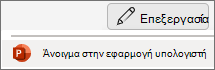-
Στην καρτέλα Εισαγωγή, επιλέξτε Κεφαλίδα και υποσέλιδο.
-
Στην καρτέλα Διαφάνεια , επιλέξτε το πλαίσιο Ημερομηνία και ώρα .
-
Επιλέξτε αυτόματη ενημέρωση ή Σταθερή και, στη συνέχεια, πληκτρολογήστε την ημερομηνία, εάν επιλέξατε Σταθερή.
-
Επιλέξτε Εφαρμογή για να προσθέσετε την ημερομηνία στην τρέχουσα διαφάνεια ή Εφαρμογή σε όλες για να την προσθέσετε σε όλες τις διαφάνειες.
Εάν θέλετε να προσθέσετε μια ημερομηνία στο κείμενο μιας διαφάνειας, ανατρέξτε στο θέμα Εισαγωγή της σημερινής ημερομηνίας.
Συμβουλή: Μπορείτε επίσης να προσθέσετε άλλα στοιχεία, όπως αριθμούς διαφανειών και υποσέλιδα, χρησιμοποιώντας το ίδιο παράθυρο διαλόγου Κεφαλίδα & υποσέλιδο .
-
Στην καρτέλα Εισαγωγή, επιλέξτε Κεφαλίδα και υποσέλιδο.
-
Στην καρτέλα Διαφάνεια , επιλέξτε το πλαίσιο Ημερομηνία και ώρα .
-
Επιλέξτε αυτόματη ενημέρωση ή Σταθερή και, στη συνέχεια, πληκτρολογήστε την ημερομηνία, εάν επιλέξατε Σταθερή.
-
Επιλέξτε Εφαρμογή για να προσθέσετε την ημερομηνία στην τρέχουσα διαφάνεια ή Εφαρμογή σε όλες για να την προσθέσετε σε όλες τις διαφάνειες.
Εάν θέλετε να προσθέσετε μια ημερομηνία στο κείμενο μιας διαφάνειας, ανατρέξτε στο θέμα Εισαγωγή της σημερινής ημερομηνίας.
Συμβουλή: Μπορείτε επίσης να προσθέσετε άλλα στοιχεία, όπως αριθμούς διαφανειών και υποσέλιδα, χρησιμοποιώντας το ίδιο παράθυρο διαλόγου Κεφαλίδα & υποσέλιδο .
Η προσθήκη της ημερομηνίας δεν είναι δυνατή επί του παρόντος στο PowerPoint για το Web. Μπορείτε, ωστόσο, να προσθέσετε την ημερομηνία στην εφαρμογή υπολογιστή PowerPoint.
-
Για να ανοίξετε την εφαρμογή υπολογιστή, στο επάνω μέρος της κορδέλας, επιλέξτε
Δεν έχετε την εφαρμογή υπολογιστή PowerPoint; Δοκιμάστε ή αγοράστε το Microsoft 365.